Ведение журналов Аудита
Для отслеживания изменений, вносимых в настройки Брандмауэра Windows, и определения приложений и служб, обращающихся к ОС Windows XP для прослушивания портов, Вы можете включить аудит и затем просматривать события аудита в журнале безопасности.
Чтобы активировать ведение журнала аудита на компьютере под управлением Windows XP SP2, сделайте следующее:
- Выполните вход в систему с учётными данными администратора компьютера.
- Из меню Пуск (Start) перейдите в Панель управления (Control Panel), выберите Производительность и обслуживание (Performance and Maintenance), а затем нажмите Администрирование (Administrative Tools).
- В окне Администрирование (Administrative tools), дважды щёлкните по ярлыку Локальная политика безопасности (Local Security Policy).
- В дереве консоли оснастки Параметры безопасности (Local Security Settins) выберите Локальные политики (Local Policies), затем Политика Аудита (Audit Policy).
- В правой панели оснастки Параметры безопасности (Local Security Settings), дважды щёлкните Аудит изменения политики (Audit policy change). Отметьте поля Успех (Success) и Отказ (Failure) и нажмите ОК.
- В правой панели оснастки Параметры безопасности (Local Security Settings), дважды щёлкните Аудит отслеживания процессов (Audit process tracking). Отметьте поля Успех (Success) и Отказ (Failure) и нажмите ОК.
- Закройте оснастку Параметры безопасности (Local Security Settins).
Вы также можете включить аудит для нескольких компьютеров в домене службы каталогов Active Directory® через Групповую политику, изменяя настройки Аудита изменения политики (Audit policy change) и Аудита отслеживания процессов (Audit process tracking) в узле Конфигурация компьютера\Конфигурация Windows\Параметры безопасности\Локальные политики\Политика аудита (Computer Configuration\Windows Settings\Security Settings\Local Policies\Audit Policy) для объектов групповой политики в соответствующих контейнерах системы домена.
После включения аудита для просмотра событий аудита в журнале безопасности используйте оснастку Просмотр событий (Event Viewer).
Брандмауэр Windows использует следующие ID коды событий:
- 848 - Отображает загрузочную конфигурацию Брандмауэра Windows (Windows Firewall).
- 849 - Отображает настройки исключений для программ.
- 850 - Отображает настройки исключений для портов.
- 851 - Отображает изменение в перечне настроек исключений для программ.
- 852 - Отображает изменение в перечне настроек для портов.
- 853 - Отображает изменение рабочего состояния Брандмауэра Windows (Windows Firewall).
- 854 - Отображает изменение в настройках ведения журнала Брандмауэра Windows (Windows Firewall).
- 855 - Отображает изменение в параметрах ICMP.
- 856 - Отображает изменение установки Запретить однонаправленный ответ на многоадресный или широковещательный запрос (Prohibit unicast response to multicast or broadcast requests setting).
- 857 - Отображает изменение настройки Удалённого администрирования (Remote Administration).
- 860 - Отображает изменение профиля.
- 861 - Отображает приложение, перешедшее в состояние ожидания входящего трафика.
Файл журнала Брандмауэра Windows
Чтобы определить, отклоняет ли данный компьютер входящие пакеты, включите ведение журнала Брандмауэром Windows локально либо через Групповую политику.
В файл Pfirewall.log, по умолчанию находящийся в корневой папке Windows, в зависимости от Параметров (Settings) Ведения журнала безопасности (Security Logging) из вкладки Дополнительно (Advanced) диалогового окна Брандмауэр Windows, либо от параметров, заданных установкой групповой политики Брандмауэра Windows Разрешать ведение журнала (Windows Firewall: Allow logging), записываются как отклонённые входящие запросы, так и успешные соединения. Содержание файла Pfirewall.log помогает, не задавая исключения и не разрешая сообщения ICMP, определить, принимается ли трафик компьютером, на котором работает Брандмауэр Windows.
Например, если установить флажок Записывать пропущенные пакеты (Log dropped packets), то весь непринятый входящий трафик будет отмечаться в файле Pfirewall.log. Просмотреть этот файл можно, открыв его двойным щелчком в корневой папке Windows с помощью Проводника Windows (Windows Explorer). Содержание файла журнала помогает определить случаи, когда трафик, дошедший до Вашего компьютера, не был допущен Брандмауэром Windows.
Ниже приведён пример содержания файла Pfirewall.log
Примечание. Некоторые строки кода перенесены для удобства чтения.
#Version: 1.5
#Software: Microsoft Windows Firewall
#Time Format: Local
#Fields: date time action protocol src-ip dst-ip src-port dst-port size
tcpflags tcpsyn tcpack tcpwin icmptype icmpcode info path
2004-07-08 15:22:30 DROP UDP 157.60.137.221 255.255.255.255 3134 712 88
- - - - - - - RECEIVE
2004-07-08 15:22:31 DROP UDP 157.60.138.21 239.255.255.250 3289 1900 161
- - - - - - - RECEIVE
2004-07-08 15:22:34 DROP UDP 157.60.138.21 239.255.255.250 3289 1900 161
- - - - - - - RECEIVE
2004-07-08 15:22:35 DROP UDP 157.60.138.134 239.255.255.250 3507 1900 161
- - - - - - - RECEIVE
2004-07-08 15:22:37 DROP UDP 157.60.138.21 239.255.255.250 3289 1900 161
- - - - - - - RECEIVE
2004-07-08 15:22:37 DROP UDP 157.60.136.211 239.255.255.250 4274 1900 161
- - - - - - - RECEIVE
2004-07-08 15:22:38 DROP UDP 157.60.138.134 239.255.255.250 3507 1900 161
- - - - - - - RECEIVE
2004-07-08 15:22:38 DROP UDP 192.168.0.1 239.255.255.250 1900 1900 280
- - - - - - - RECEIVE
В следующей таблице приводятся названия и описания полей в записях журнала Брандмауэра Windows.
| Поле | Описание |
| date | Отображает год, месяц и день принятия пакета. Даты записываются в виде ГГГГ-ММ-ДД, где ГГГГ – год, ММ – месяц, ДД – день. |
| time | Отображает час, минуту и секунду принятия пакета. Время записывается в виде ЧЧ:ММ:СС, где ЧЧ – часы в 24-часовом формате, ММ – минуты, СС – секунды. |
| action | Обозначает операцию, зарегистрированную брандмауэром. Возможные значения - OPEN, CLOSE, DROP (открытие, закрытие, отклонение) и INFO-EVENTS-LOST. Значение INFO-EVENTS-LOST присваивается, если событие имело место, но не было записано в журнале. |
| protocol | Отображает название протокола, использовавшегося при соединении. Это может быть TCP, UDP, ICMP или код из поля протокола в IP-заголовке непринятого пакета. |
| src-ip | Отображает IP-адрес отправителя пакета. |
| dst-ip | Отображает IP-адрес получателя пакета. |
| src-port | Отображает номер порта, с которого был послан пакет, в TCP или UDP заголовке пакета. Запись в поле src-port имеет вид целого числа в диапазоне от 1 до 65535. Данное значение отображается корректно только для трафика, идущего через порты TCP и UDP. |
| dst-port | Отображает номер порта, на который пакет был послан, в TCP или UDP заголовке пакета. Запись в поле dst-port имеет вид целого числа в диапазоне от 1 до 65535. Данное значение отображается корректно только для трафика, идущего через порты TCP и UDP. |
| size | Отображает размер пакета в байтах |
| tcpflags | Отображает контрольные флаги TCP заголовков
A – Ack: Номер октета, который должен прийти следующим F – Fin: Отправитель закончил посылку байтов. P – Psh: Получатель должен передать эти данные прикладной программе как можно быстрее. (Функция Push) R – Rst: Прерывание связи. S – Syn: Cинхронизация номеров сегментов U – Urg: Указатель важной информации |
| tcpsyn | Отображает номера сегментов TCP в TCP заголовке. |
| tcpack | Отображает номер следующего октета в TCP заголовке. |
| tcpwin | Отображает размер окна TCP в TCP заголовке. |
| icmptype | Отображает тип сообщения ICMP в ICMP заголовке. |
| icmpcode | Отображает код ICMP в ICMP заголовке. |
| info | Информационное поле, запись в котором зависит от типа зарегистрированной операции. Например, при операции INFO-EVENTS-LOST запись содержит число, соответствующее количеству событий, произошедших, но не записанных с момента последнего случившегося события данного типа. |
| path | Отображает направление движения пакета. Принимает значения SEND (для отправленных пакетов), RECEIVE (для принятых пакетов) и FORWARD (для перенаправленных пакетов). |
Дефис обозначает отсутствие информации для записи в данном поле.
Содержание файла Pfirewall.log может также помочь при выявлении случаев сканирования Вашего компьютера злонамеренными пользователями Интернета.
Оснастка Службы (Services)
Оснастка Службы (Services) используется для контроля состояния служб (программ, работающих на Вашем компьютере и обеспечивающих системную поддержку запускаемых Вами приложений). При устранении проблем с Брандмауэром Windows пользуйтесь оснасткой Службы (Services) для проверки состояния и свойств службы Брандмауэр Windows/Общий доступ к Интернету (ICS) (Windows Firewall (WF)/Internet Connection Sharing (ICS)). Если Брандмауэр Windows был включён, служба Брандмауэр Windows/Общий доступ к Интернету (ICS) (Windows Firewall (WF)/Internet Connection Sharing (ICS)) в оснастке Службы (Services) должна быть запущена и настроена на автоматический запуск.
С помощью оснастки Службы (Services) можно решить проблему с Брандмауэром Windows следующим образом:
- Из меню Пуск (Start) перейдите в Панель управления (Control Panel), выберите Производительность и обслуживание (Performance and Maintenance), затем Администрирование (Administrative Tools) и дважды щёлкните по ярлыку Службы (Services).
- В правой панели оснастки Службы (Services) дважды щёлкните Брандмауэр Windows/Общий доступ к Интернету (ICS) (Windows Firewall (WF)/Internet Connection Sharing (ICS)). Задайте Тип запуска (Startup Type) – Авто (Auto), Состояние (Service status) – Работает (Started) (Прим. переводчика – Нажмите кнопку Пуск, если служба не запущена)
Пример показан на рисунке.
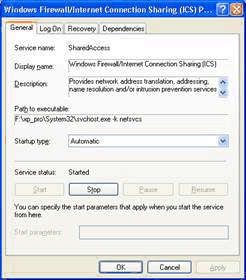
Оснастка Просмотр событий (Event Viewer)
Если службу Брандмауэр Windows/Общий доступ к Интернету (ICS) (Windows Firewall (WF)/Internet Connection Sharing (ICS)) не удаётся запустить, в журнале системных событий создаётся соответствующая запись с указанием причин ошибки запуска. Кроме этого, события аудита, относящиеся к изменениям в конфигурации Брандмауэра Windows и запросам программ на открытие портов, сохраняются в журнале событий безопасности. Для просмотра журналов системных событий или событий безопасности пользуйтесь оснасткой Просмотр событий.
Для просмотра записей в журналах системных событий или событий безопасности с помощью оснастки Просмотр событий, сделайте следующее:
- Из меню Пуск (Start) перейдите в Панель управления (Control Panel), выберите Производительность и обслуживание (Performance and Maintenance), затем Администрирование (Administrative Tools) и дважды щёлкните по ярлыку Просмотр событий (Event Viewer).
- Для просмотра отчётов об ошибках службы Брандмауэр Windows/Общий доступ к Интернету (ICS) Windows Firewall (WF)/Internet Connection Sharing (ICS), нажмите Система (System) в дереве консоли оснастки Просмотр событий (Event Viewer).
- В правой панели оснастки Просмотр событий (Event Viewer) найдите сообщения об ошибках.
- Для просмотра событий аудита, связанных с запросами приложений или служб на открытие портов, нажмите Безопасность (Security) в дереве консоли оснастки Просмотр событий (Event Viewer).
- В правой панели оснастки Просмотр событий (Event Viewer) ищите в графе Событие (Event) сообщения с кодами 849, 850 и 861.
На рисунке показан пример события аудита в журнале событий безопасности.

Утилита командной строки Netstat
С помощью команды Netstat можно получить разнообразную информацию об активных подключениях, портах, прослушиваемых компьютером, статистику Ethernet, таблицы маршрутизации IP, статистики IPv4 и Ipv6. В ОС Windows XP SP2 команда Netstat поддерживает новый параметр -b, отображающий по именам файлов компоненты, прослушивающие каждый открытый TCP и UDP порт.
В ОС Windows XP SP1 и Windows XP SP2 команда netstat –ano используется для вывода всех прослушиваемых портов в числовом формате и кодов соответствующих процессов (PID). По кодам процессов (PID) с помощью команды tasklist /svc можно узнать имена процессов, использующих тот или иной порт. Однако, в случае, если один процесс задействует несколько служб, определить при помощи команды netstat –ano , какая именно служба в составе процесса использует данный порт, невозможно.
Команда netstat -anb выводит все открытые TCP или UDP порты в числовом формате, имена файлов, соответствующих компонентам служб, использующих эти порты, а также коды процессов (PID). Зная имя файла и PID, можно определить, какая служба из выводимых командой tasklist /svc открыла порт.
Заключение
Брандмауэр Windows, включённый в ОС Windows XP SP2, представляет собой узловой брандмауэр, регистрирующий состояние связи и прерывающий передачу незапрашиваемого входящего трафика, не соответствующего действующим исключениям. Брандмауэр Windows обеспечивает защиту от попыток поиска уязвимостей путём сканирования портов компьютера злонамеренными пользователями Интернета. Брандмауэр Windows активирован по умолчанию и может быть настроен с помощью нового диалогового окна Брандмауэр Windows или через установки Групповой политики. Наиболее распространённой проблемой при использовании Брандмауэра Windows является невозможность приёма трафика сервером, клиентом, равнозначным узлом сети или прослушивающим сеть приложением. В большинстве случаев, для восстановления функциональности соединения, используемого приложением, достаточно правильно задать исключения. В ОС Windows XP содержатся инструменты для сбора информации при решении проблем с Брандмауэром Windows.










Комментарии (0)